استفادهی همزمان از دو مانیتور با استقبالی روزافزون روبهرو شده است. تعداد قابلتوجهی از ما، دوستان یا همکارانمان همزمان از دو مانیتور استفاده میکنیم. به نظر میرسد دومانیتورهشدن کاربران متناسب با نیازهای شکلگرفته در سبک زندگی جدید و عصر مدرن است. در این یادداشت، به لزوم استفادهی همزمان از دو مانیتور، مزایای آن، استفاده از تلویزیونهای سایز کوچک بهعنوان مانیتور دوم و شیوهی اتصال دو یا چند مانیتور به سیستم عامل صحبت خواهیم کرد.
چه افرادی به استفادهی همزمان از دو مانیتور نیاز دارند؟
در چندسال اخیر سبکهای شغلی جدیدی شکل گرفته است. دو مورد از مهمترین این تغیرات شکلگرفتن و فراگیرشدن فریلنسرینگ/ دورکاری و تعریف فرصتهای شغلی متناسب با افراد چندمهارتی است (Multi Tasking). هر دو شیوه، نیاز به استفادهی همزمان از دو مانیتور را تقویت کردهاند.
دورکاری در نتیجهی فراگیرشدن ابزارهای ارتباطی آنلاین شکل گرفت و در دوران قرنطینهی کرونا شدت گرفت. افراد فریلنسر یا دورکار نیاز دارند در طول هفته جلساتی آنلاین بهشکل تماس تصویری داشته باشند و گزارش عملکرد و برنامهریزی را با همکاران یا بالادستانشان در میان بگذارند. وقتی شما درگیر یک تماس تصویری هستید، برای تسلطداشتن روی سایر فایلها به مانیتور دوم نیاز دارید، تا مجبور نباشید حین مکالمه میان فایلهای مختلف رفتوآمد کنید و سردرگم شوید.
همچنین در دورکاری افراد نیازمند دقت همزمان روی چند فایل هستند. بازکردن همزمان چند تب در ویندوز تمرکز ذهن را بههم میزند. تحقیقات نشان داده وقتی افراد همزمان چند صفحه را باز میکنند، هنگام کار روی یک صفحه، بخشی از ذهنشان درگیر فایلهای دیگر میماند و ذهن دیگر نمیتواند با نهایت توان درگیر کارِ متمرکز باشد.
افراد چندمهارتی که در شرکت یا سازمان با چند وظیفهی مشخص مشغول بهکار میشوند، نیاز دارند همزمان دو یا چند پروژه را پیش چشمشان داشته باشند و هرکدام را در فرصت محدودی پیش ببرند. این ماجرا هم نیاز به استفادهی همزمان از دو مانیتور را تقویت میکند.
مزیتهای دو مانیتوری شدن
کار با دو مانیتور، کارایی افراد متخصص را افزایش میدهد و تمرکز ذهنی بهتری در افراد ایجاد میکند. از آنجا که استفاده از دو مانیتور باعث میشود اطلاعات مورد نیاز را روی یک نمایشگر ببینید و تحلیل یا پردازش روی آنها را در مانیتور دیگر جلو ببرید، نسبت به فرایند ارزیابی و انجام کار وسعت دید بهتری پیدا خواهید کرد و میتوانید بهتر و بیشتر از فضای سیستم عامل استفاده کنید و منجر به تمرکز بالاتری در کار میشود.
افرادی که در حوزههای مختلفی مثل تحلیل امور مالی، تحلیل داده یا برنامهنویسی مشغول بهکارند، همزمان به مطالعهی آمار و نمودار و کار روی آن نیاز دارند. ازاینرو بهسمت استفاده از مانیتور دوم سوق پیدا میکنند. هم چنین شاغلین در حوزهی تولید محتوا از جمله افرادی هستند که به استفاده از دو مانیتور رو آوردهاند. بهعنوان مثال یک تدوینگر فیلم یا ویرایشگر عکس نیاز دارد تا همزمان چند فایل را بررسی کند.
استفاده از تلویزیونهای سایز کوچک بهعنوان مانیتور دوم
فریلنسرها اغلب در محیط خانه (اتاق) یا محیطهای دیگر کار میکنند. استفاده از یک تلویزیون سایز کوچک بهعنوان مانیتور دوم، میتواند شما را در یک محیط کوچک مثل اتاق خواب، هم زمان از تلویزیون و مانیتور بینیاز کند و به یک وسیلهی دوکاره تبدیل شود و در کاهش هزینههای شما بابت خرید یک وسیله با دو کاربری مختلف مؤثر باشد.

مهمترین ایراد تلویزیونها برای استفاده از آنها بهعنوان مانیتور دوم، اندازهی بزرگشان است که باعث میشود در فاصلهی نزدیک کاربر از نمایشگر، تماشای کل صفحه با مشکل و گردش متناوب چشم و گردن همراه شود.
یک تلویزیون 32اینچ، ابعاد مناسبی برای استفاده بهعنوان مانیتور دوم دارد و شما را در اتاقتان از تلویزیون و مانیتور دوم بینیاز میسازد.
با تلویزیون 32اینچ ایستکول که پیشنهاد خوبی برای استفاده بهعنوان مانیتور دوم است، آشنا شوید:
شیوهی اتصال تلویزوین یا دو مانیتور به سیستم عامل
اگر کامپیوتر شما دوتا خروجی HDMI داشته باشد، میتوانید از هر خروجی توسط یک کابل جداگانه به یک مانیتور متصل شوید. اگر هم تنها یک خروجی HDMI دارید، از خروجی دیگر باید با یک کابل تبدیل به مانیتو ر متصل شوید. بعد از این مرحله و پس از آنکه دو مانیتور به کامپیوتر متصل شدند، باید برق مانیتورها را متصل کنید.
در گام بعد باید تنظیمات دستگاه را در حالتی قرار دهید که هر مانیتور سهم مشخصی داشته باشند و نمایش دسکتاپ در دو نمایشگر تقسیم شود. برای این منظور از قسمت system وارد setting شده و از آنجا گزینهی display را انتخاب کنید.
در آنجا باید سیستم شما هر دو مانیتور را بهصورت مستقل شناسایی کرده باشد. اگر اینگونه نبود، با انتخاب گزینهی detect مانیتورهای شما مجزا از هم شناسایی میشوند. بعد از آن میتوانید تعیین کنید کدام مانیتور، بهعنوان مانیتور اصلی باشد. با کلیک روی هر مانیتور، اگر Make This My Main Display را بزنید، آن مانیتور بهعنوان نمایشدهندهی اصلی انتخاب میشود.


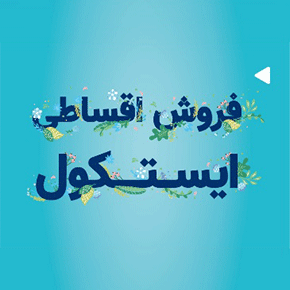

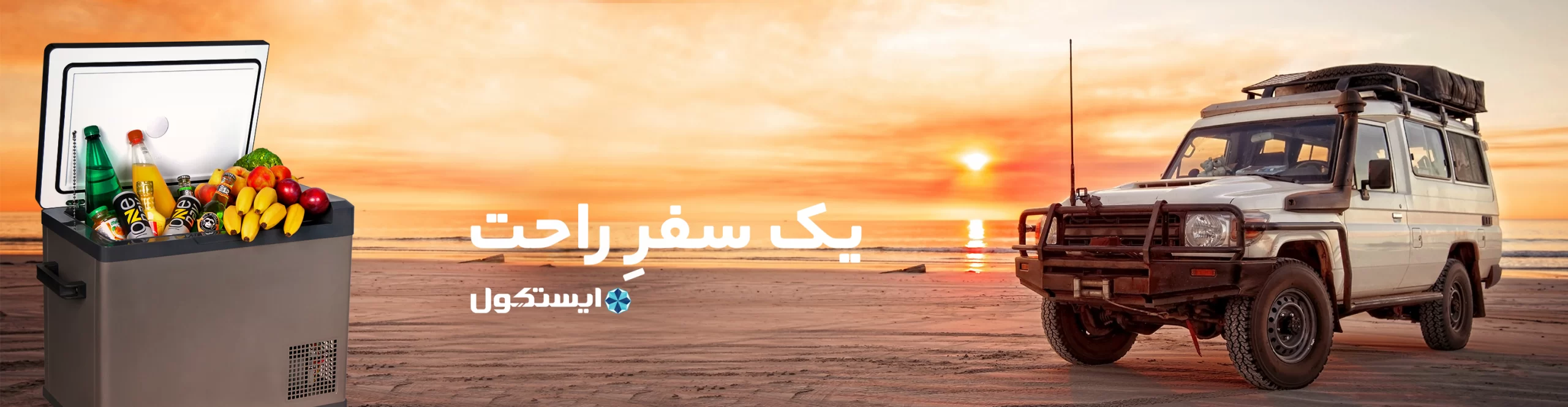


















نظرات کاربران